 Многие пользователи последней версии Windows уже смогли заметить тот факт, что разработчики компании Microsoft не поленились уделить особое внимание сервису SkyDrive, который в версии Windows 8.1 получил глубокую интеграцию. Связано это, в первую очередь, с тем, что в последнее время значительно увеличился спрос на облачные хранилища, поэтому Microsoft в целях продвижения своего продукта сделала его облачным сервисом в Windows по умолчанию. Однако есть еще те пользователи, которые категорически не воспринимают любые облачные сервисы и даже стандартный SkyDrive. Поэтому в этой статье вы узнаете о том, как отключить SkyDrive в компьютере на ОС Windows.
Многие пользователи последней версии Windows уже смогли заметить тот факт, что разработчики компании Microsoft не поленились уделить особое внимание сервису SkyDrive, который в версии Windows 8.1 получил глубокую интеграцию. Связано это, в первую очередь, с тем, что в последнее время значительно увеличился спрос на облачные хранилища, поэтому Microsoft в целях продвижения своего продукта сделала его облачным сервисом в Windows по умолчанию. Однако есть еще те пользователи, которые категорически не воспринимают любые облачные сервисы и даже стандартный SkyDrive. Поэтому в этой статье вы узнаете о том, как отключить SkyDrive в компьютере на ОС Windows.
Конечно, самый простой вариант решения этой проблемы – банально не пользоваться SkyDrive и учетной записью Microsoft (LiveID). Однако, пользователей может не устроить этот вариант, т.к. ссылка в проводнике все равно будет мозолить глаза, поэтому мы рассмотрим 2 способа отключения SkyDrive.
1 способ. Полное отключение SkyDrive.
1. Откройте на вашем компьютере панель справа и выберите «Поиск». 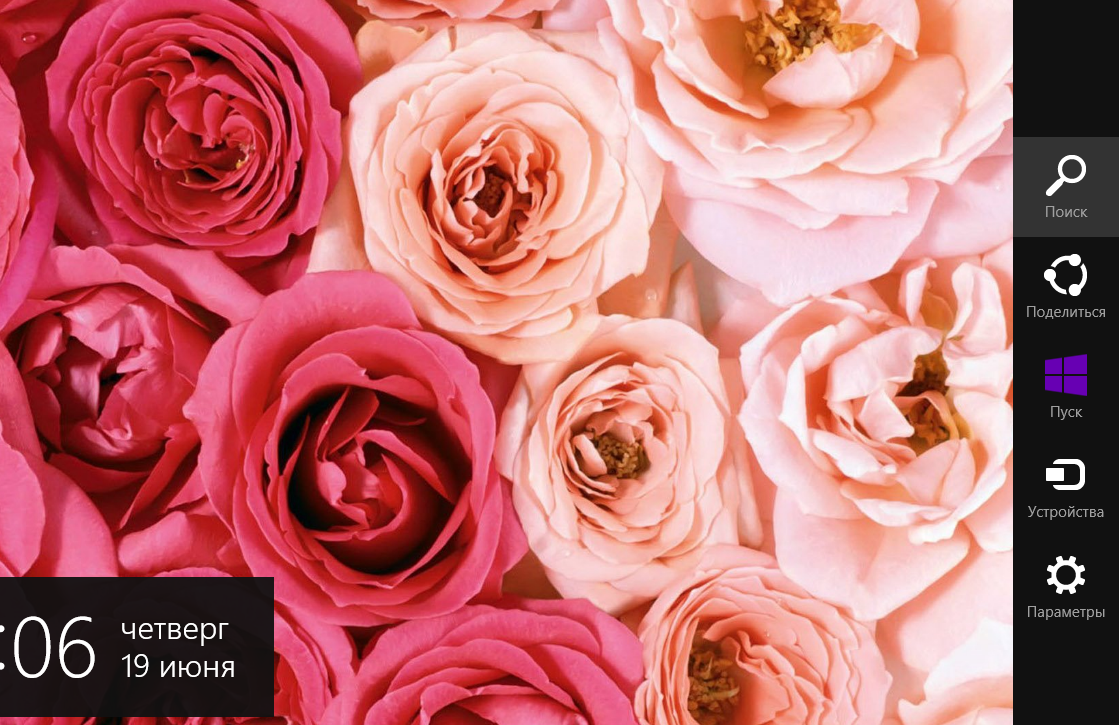 2. В поле поискового запроса введите «Выполнить». Кликните по первому появившемуся ответу.
2. В поле поискового запроса введите «Выполнить». Кликните по первому появившемуся ответу. 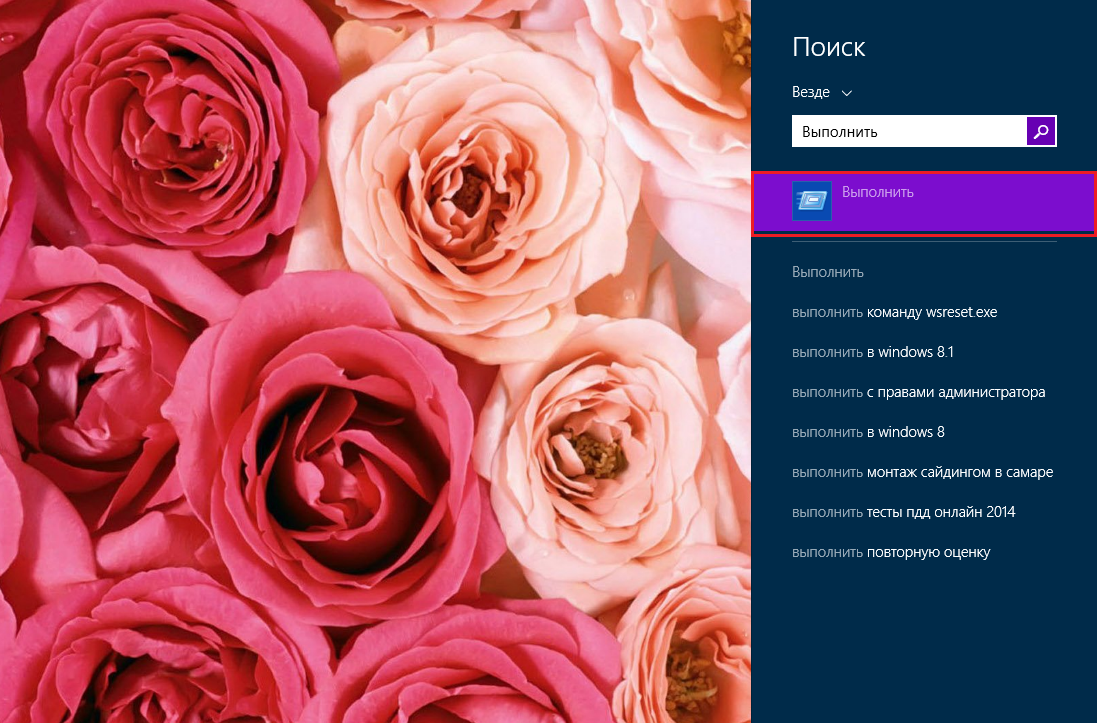 3. Появится маленькое окно, в котором необходимо ввести следующий текст без кавычек: «gpedit.msc» и нажать Enter.
3. Появится маленькое окно, в котором необходимо ввести следующий текст без кавычек: «gpedit.msc» и нажать Enter. 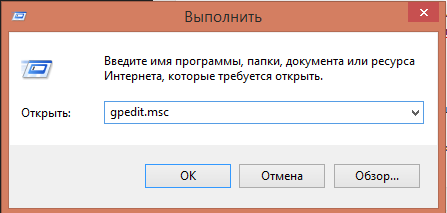 4. Откроется окно «Редактор локальной групповой политики». В левой части окна располагаются папки, среди которых необходимо открыть «Административные шаблоны».
4. Откроется окно «Редактор локальной групповой политики». В левой части окна располагаются папки, среди которых необходимо открыть «Административные шаблоны». 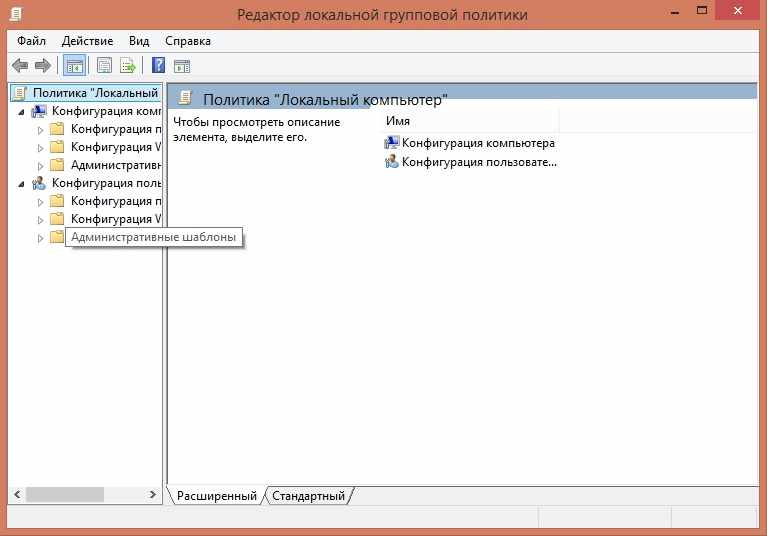 5. Откройте папку «Компоненты Windows».
5. Откройте папку «Компоненты Windows». 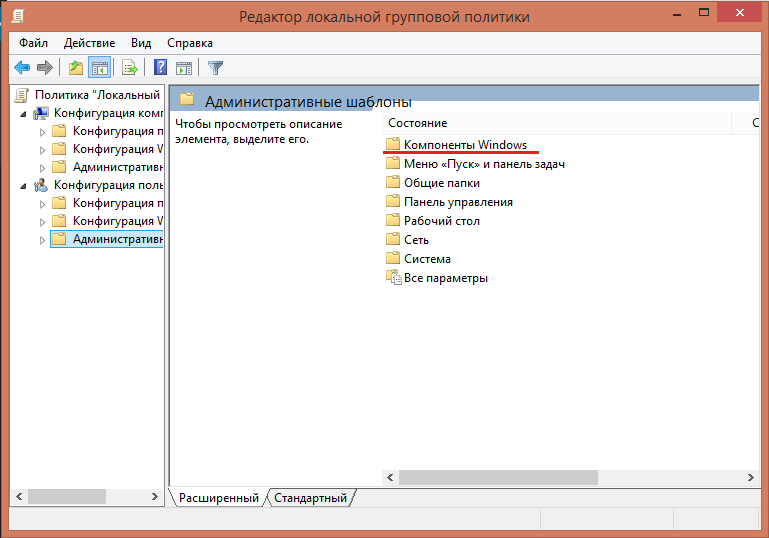 6. И выберите «SkyDrive», где дважды нажмите по «Prevent the usage of SkyDrive for file storage».
6. И выберите «SkyDrive», где дважды нажмите по «Prevent the usage of SkyDrive for file storage». 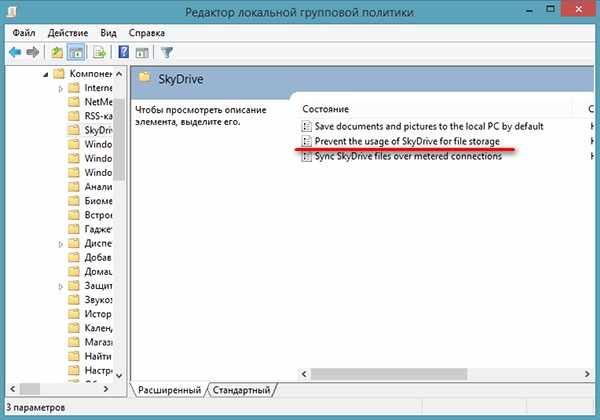 7. Откроется окно, в котором необходимо поставить галочку напротив пункта «Включено» и сохранить изменения.
7. Откроется окно, в котором необходимо поставить галочку напротив пункта «Включено» и сохранить изменения.  Теперь SkyDrive отключен и его папка исчезла из проводника.
Теперь SkyDrive отключен и его папка исчезла из проводника.
2 способ. Отключение SkyDrive через реестр.
Если в вашем Windows 8.1 отсутствует редактор групповой политики, который, как правило, присутствует в более старших версиях ОС Windows, тогда отключить SkyDrive можно с помощью данного способа, который использует системный реестр.
1. Откройте редактор реестра – regedit.exe. Его можно найти, используя тот же самый поиск, когда мы искали «Выполнить». 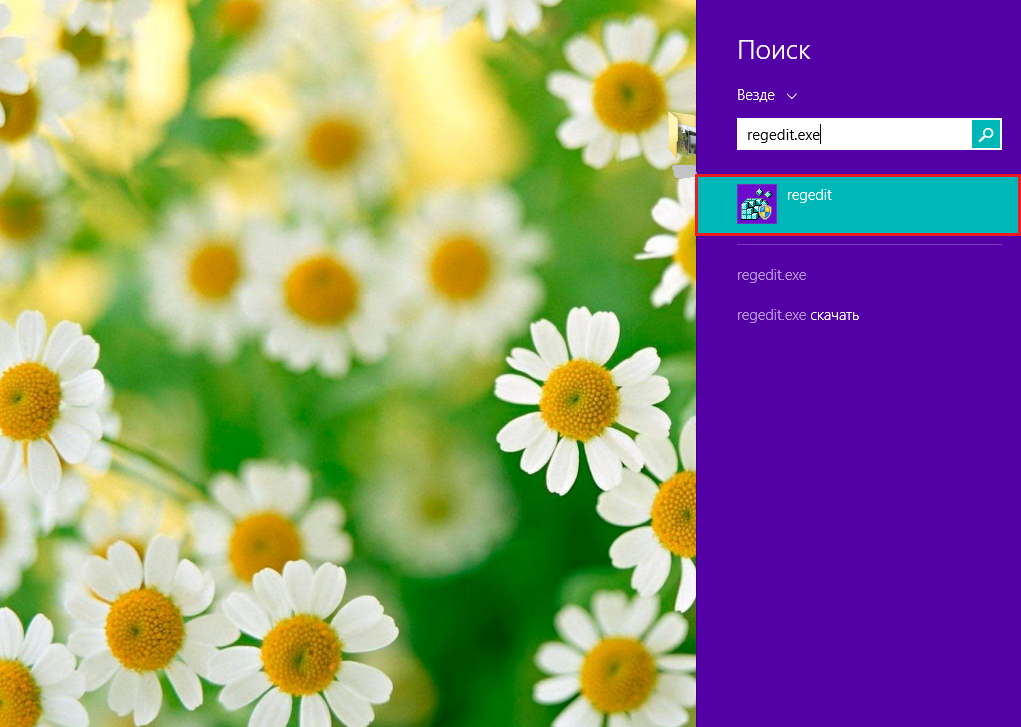 2. Откроется новое окно, в котором необходимо перейти по адресу HKEY_LOCAL_MACHINE\SOFTWARE\Policies\Microsoft\Windows\SkyDrive.
2. Откроется новое окно, в котором необходимо перейти по адресу HKEY_LOCAL_MACHINE\SOFTWARE\Policies\Microsoft\Windows\SkyDrive.
3. Теперь вам необходимо создать новый параметр типа DWORD и присвоить ему имя DisableFileSync.
Для того чтобы отключить SkyDrive, необходимо задать значение параметру 1. Для включения SkyDrive, значение параметра необходимо поменять на 0. 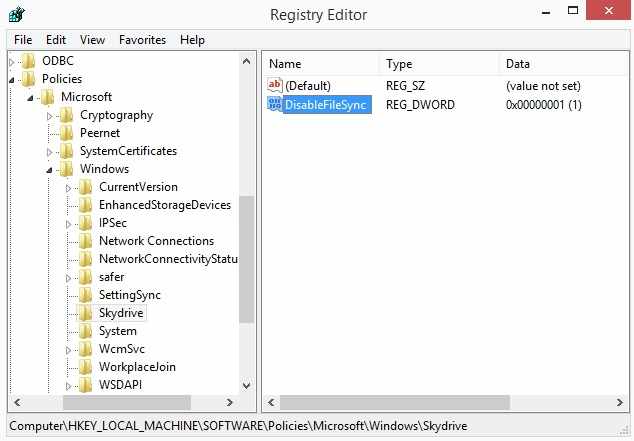 Готово. После проведения завершения отключения SkyDrive, не забудьте перезагрузить ваш компьютер.
Готово. После проведения завершения отключения SkyDrive, не забудьте перезагрузить ваш компьютер.